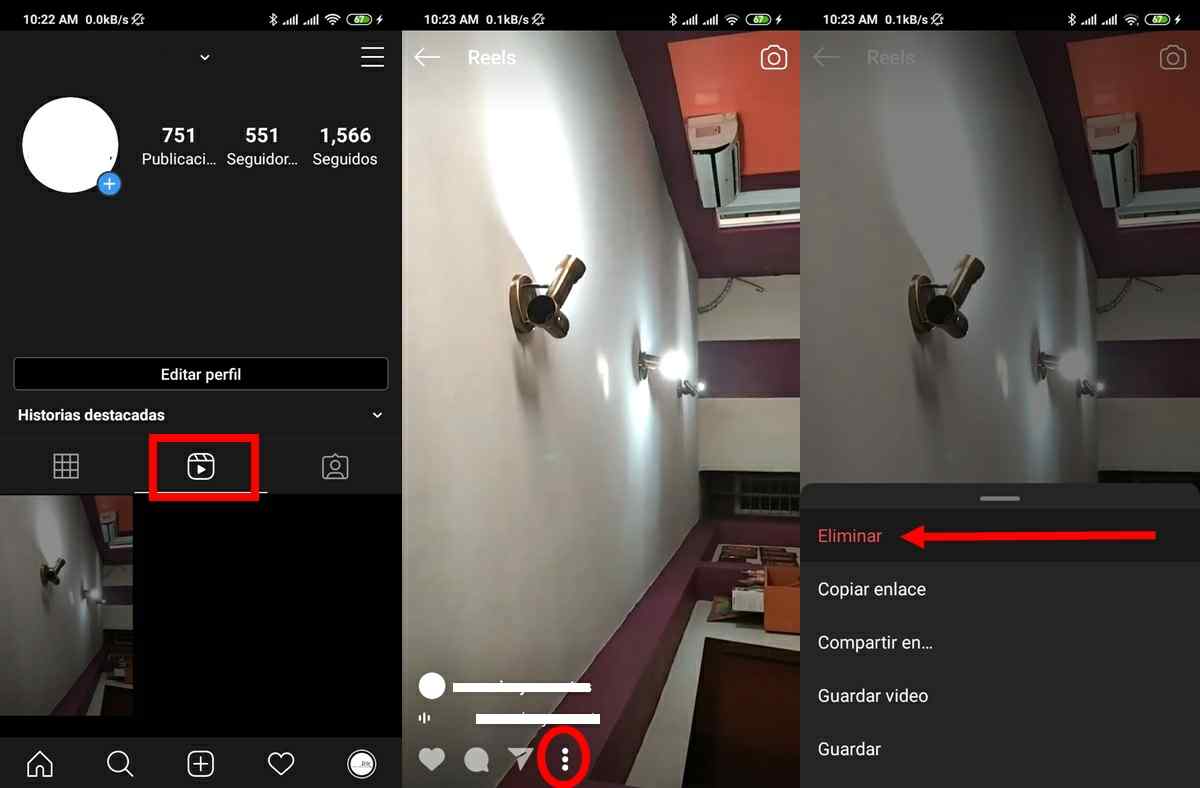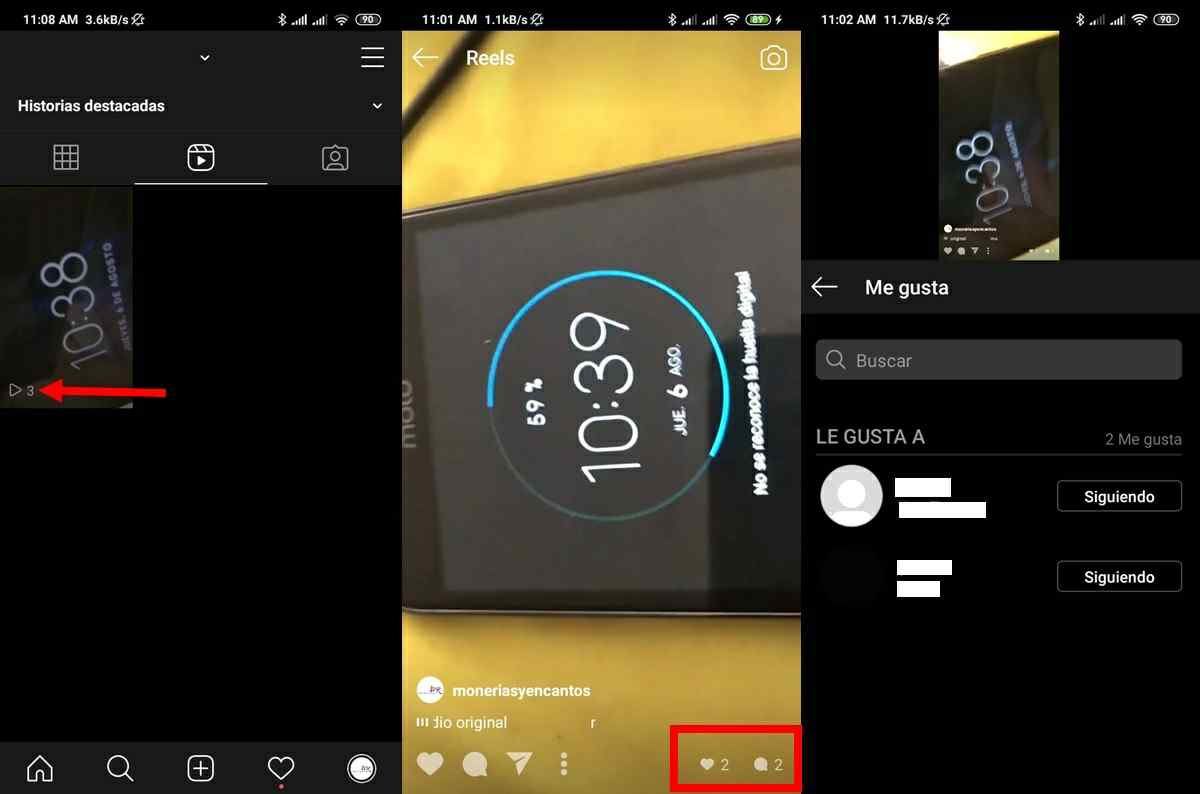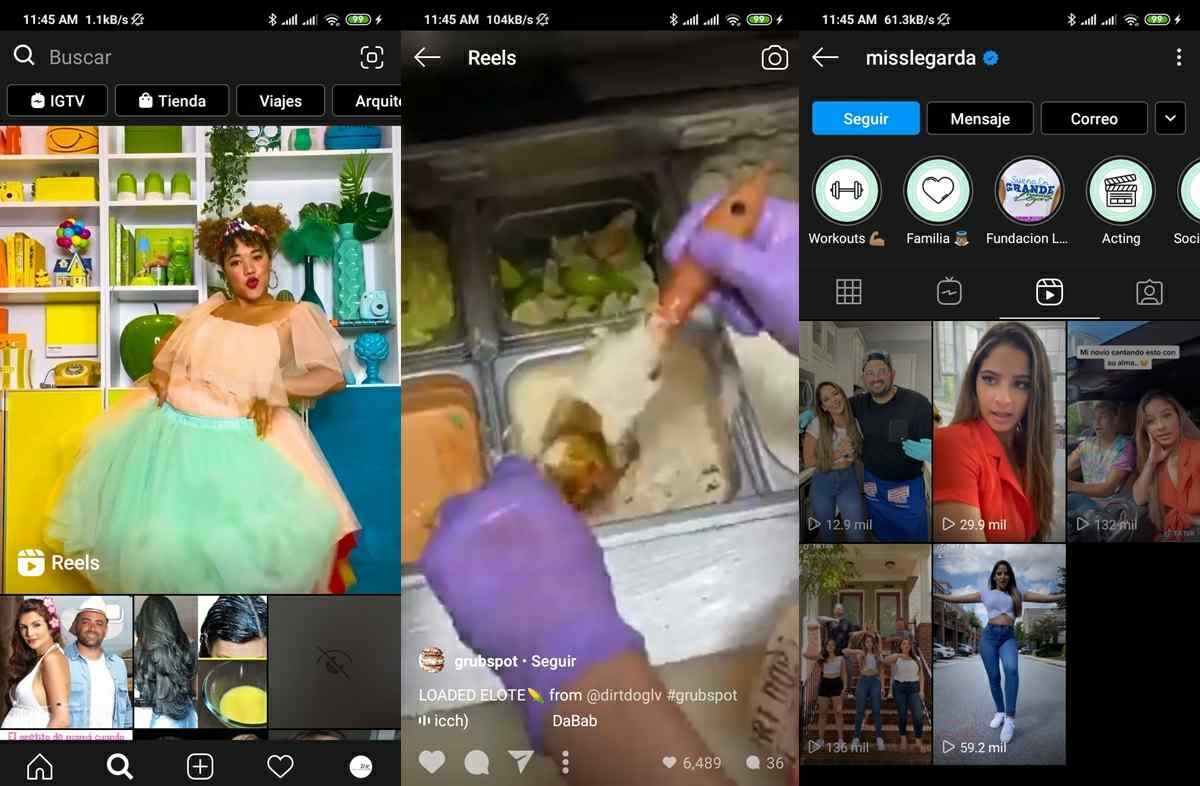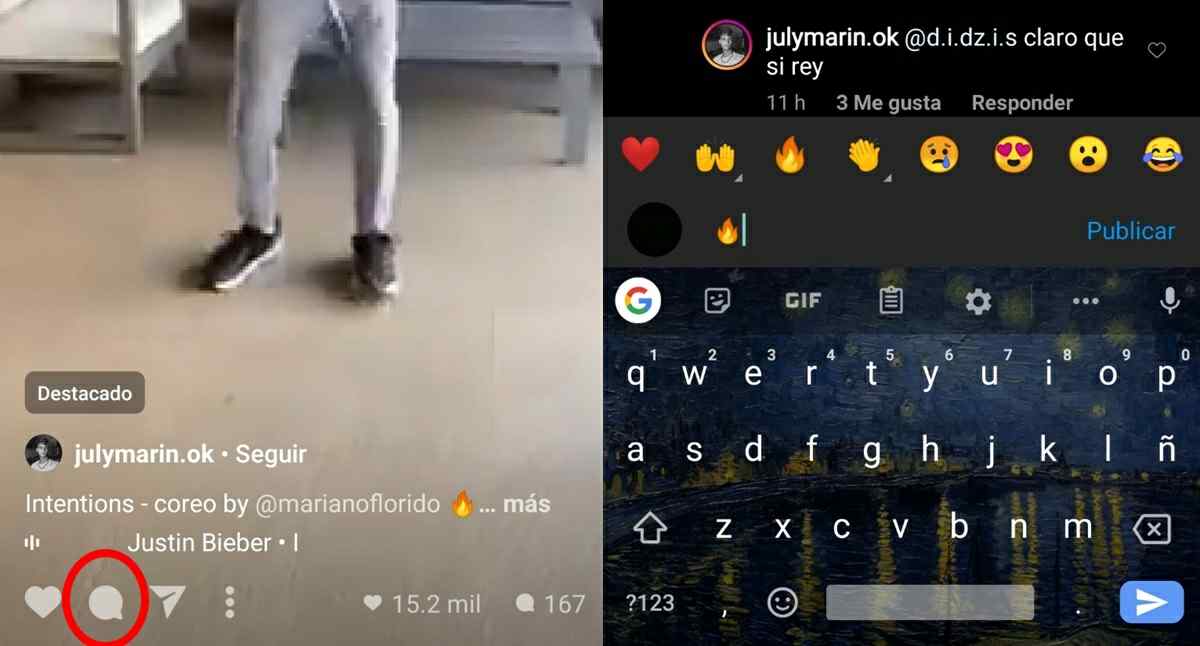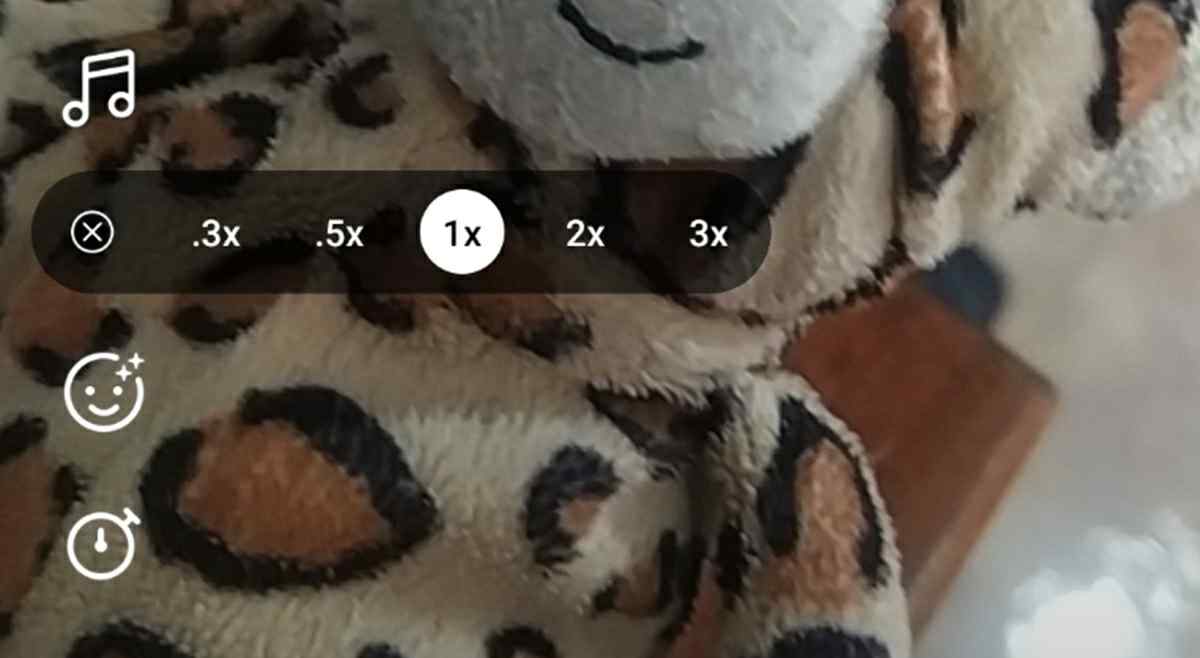Instagram ya de por sí es una red social muy popular por su atractiva manera de permitirnos compartir imágenes y vídeos mediante publicaciones e historias. Sin embargo, se espera que con la función Reels, que ya está disponible en muchos países, se vuelva aún más popular. ¿No sabes qué es Reels? No te preocupes. Lo primero que tienes que saber es que es una función que todo el mundo empezará a usar en Instagram a partir de ahora.
¿Alguna vez has visto los vídeos de TikTok? Pues bien, Reels es la función de Instagram que te permite crear vídeos de ese estilo. A continuación, respondemos todas tus preguntas acerca de Reels y, además, te damos algunos consejos para que la exprimas al máximo.
¿Qué son los Reels de Instagram?
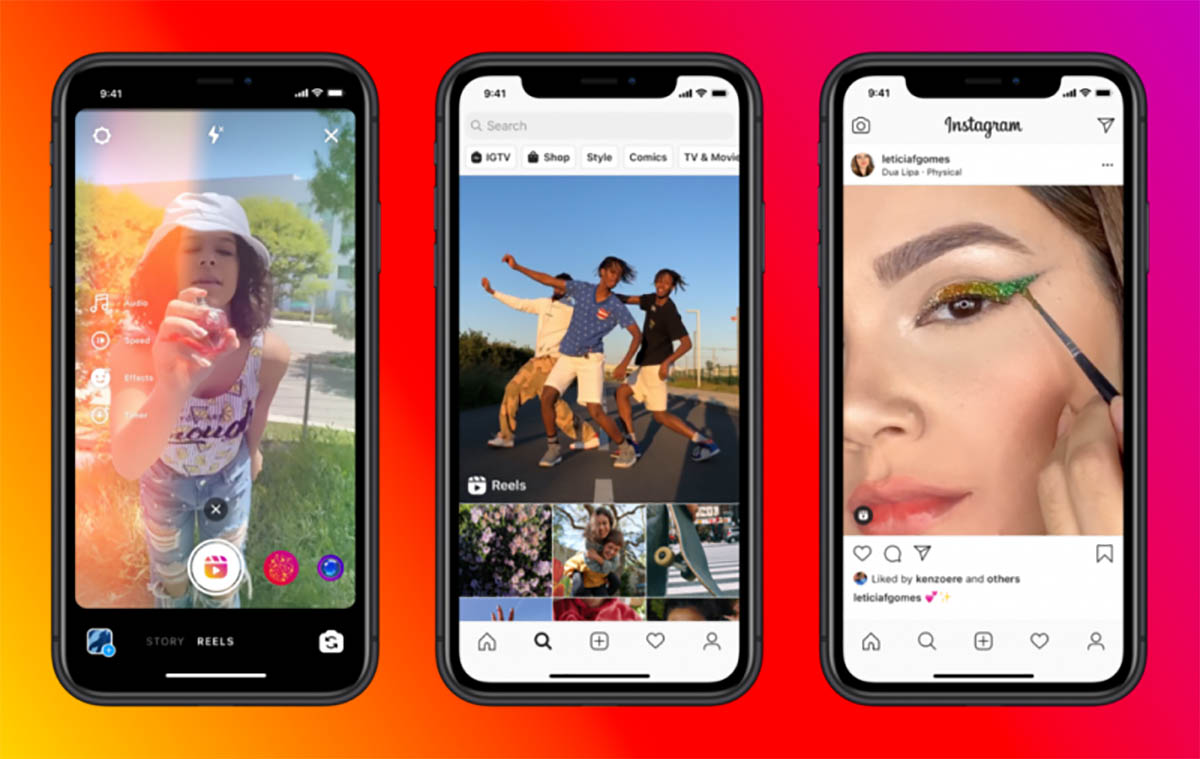
Primero de nada, hay que aclarar que Reels no es una aplicación. Es una función de la cámara de Instagram (como la de Historia) que permite crear vídeos cortos de hasta 15 segundos al más puro estilo de TikTok. Eso significa que puedes agregarle efectos, música y pausarlos cuando quieras para hacer cambios de tomas. Es decir, puedes grabar varios clips y unirlos en un único vídeo de 15 segundos como mucho. Una vez realizado el vídeo, tienes la opción de editarlo ya sea recortándolo, poniéndole texto o dibujando encima de él.
Los vídeos hechos con esta función en Instagram reciben el nombre de Reels. Estos Reels se pueden compartir en las historias o en la nueva sección de Explorar para los Reels. También se pueden ver desde el perfil de los usuarios en una pestaña nueva dedicada a ellos.
¿Cómo activar los Reels en Instagram?
Los Reels de Instagram ya están disponibles en 50 países del mundo (España, Estados Unidos, México, Argentina y Venezuela incluidos) y sigue lanzándose en otros más, tanto para dispositivos Android como iOS. Así que es muy probable que ya puedas activar esta función. Para lograrlo, lo único que debes hacer es ir a la tienda de apps de tu móvil y actualizar Instagram a su última versión disponible. Cuando lo hagas, automáticamente aparecerá Reels como una opción a elegir en la cámara de Instagram.
¿Cómo crear un Reel en Instagram?
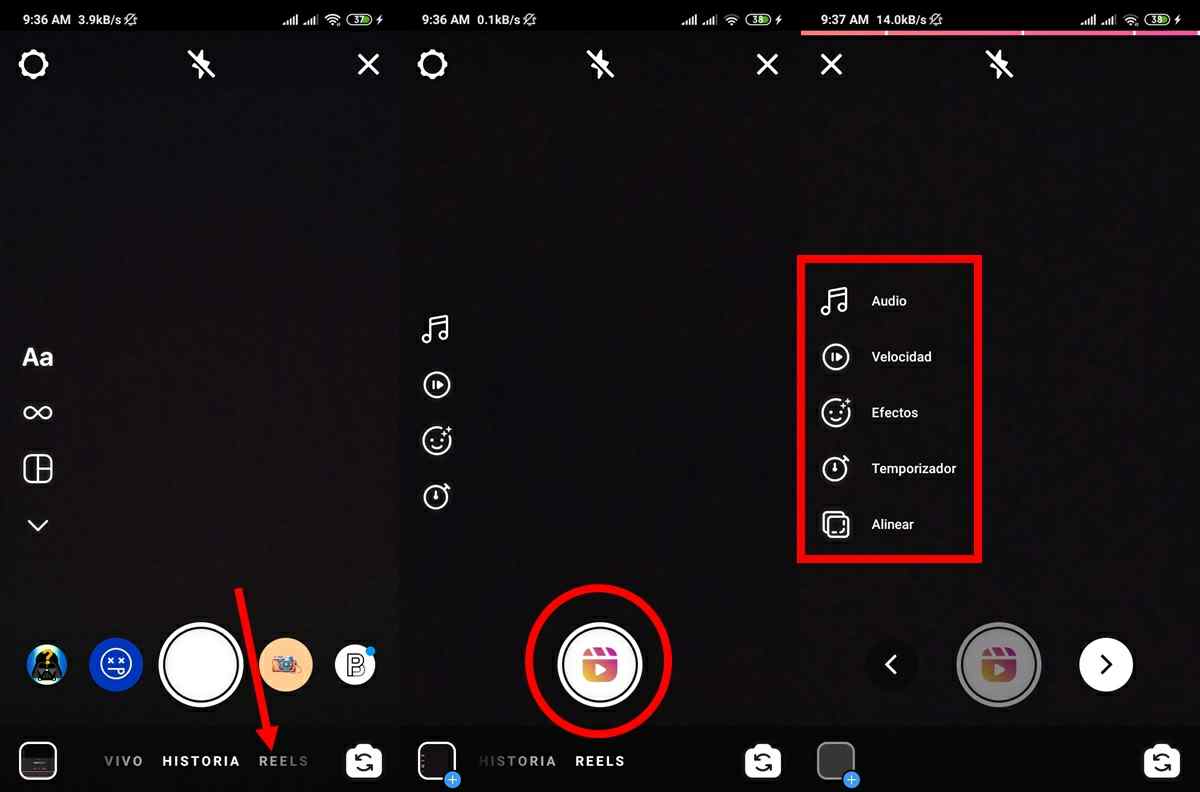
Aquí tienes los pasos a seguir para crear tu primer Reel en Instagram:
- Entra en Instagram y desplázate a la izquierda para abrir la cámara de la app.
- Si estás en el modo normal de cámara, abajo te aparecerán tres opciones: Vivo, Historia y Reels. Evidentemente, para crear un Reel, pulsa la opción Reels.
- Ahora, verás un botón con el logo de Reels para empezar a grabar. Púlsalo una vez y empezarás a grabar sin parar hasta que se alcance el límite de los 15 segundos. Sin embargo, puedes pulsar este botón cuantas veces quieras para detener y reanudar la grabación. Así, puedes grabar muchos clips en un solo vídeo de forma fácil.
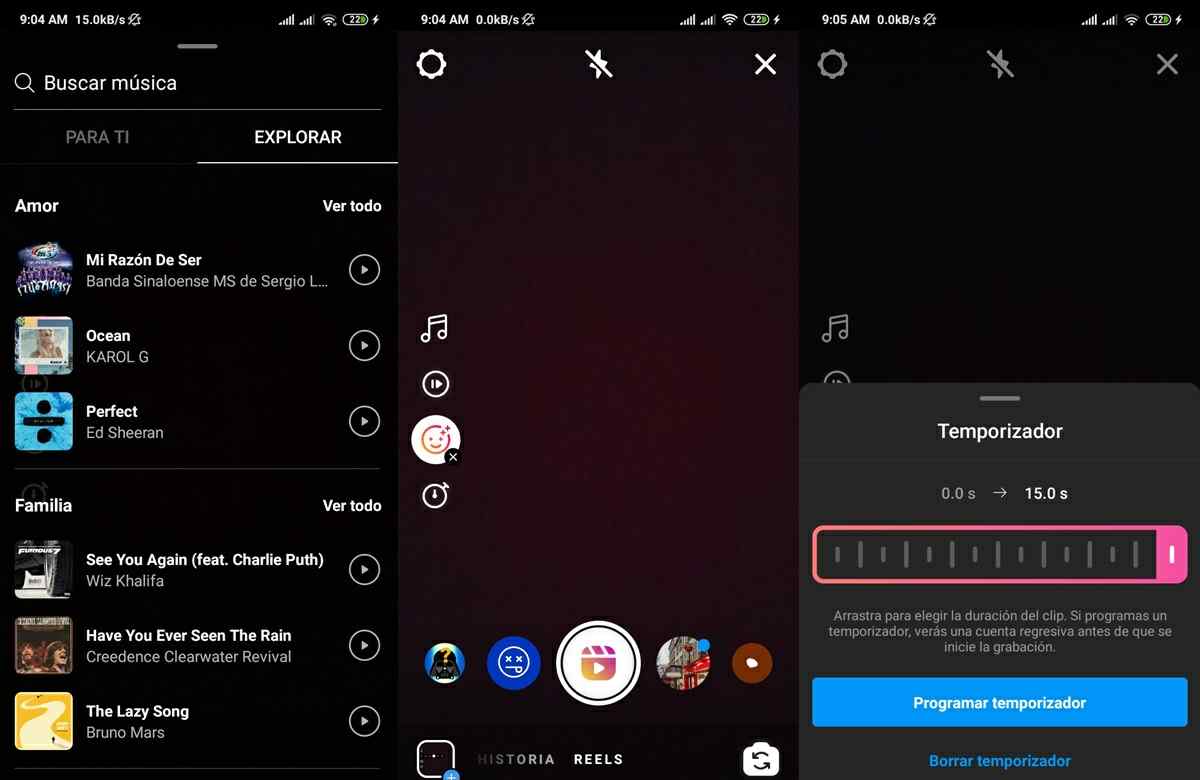
- Antes de comenzar la grabación de tus Reels, es necesario que conozcas las 5 herramientas que tienes a tu disposición en la parte izquierda de la pantalla que te permitirán mejorar tus Reels. Aquí abajo te decimos qué hace cada una de ellas, según el orden en el que aparecen:
- Audio: te permite añadir una canción a tu vídeo de la biblioteca musical de Instagram. Si no te gusta lo que hay, puedes usar tu propio audio original al grabar el Reel.
- Velocidad: con esta opción puedes hacer que el Reel se vea más rápido o más lento, según tus necesidades.
- Efectos: desde aquí puedes usar en tu Reel uno de los populares filtros de las historias de Instagram, ya sea de los creados por la comunidad o los de la app.
- Temporizador: esta opción te permite elegir hasta qué segundo la cámara grabará sola. Cuando actives esta opción, la grabación automática del Reel comenzará luego de una cuenta regresiva de 3 segundos.
- Alinear: el icono de esta función solo aparecerá cuando hayas grabado al menos un clip. ¿Por qué? Pues porque está función sirve para alinear los objetos que aparecen en una toma con los que saldrán en la siguiente. Para ello, la cámara te muestra una transparencia de la toma anterior para que así tú mismo alinees la cámara. De esa forma, mantendrás el mismo plano en todos los clips y el Reel se verá mucho mejor.
- Si quieres recortar o borrar un clip que has grabado para un Reel, simplemente presiona el botón con la flecha que apunta hacia la izquierda.
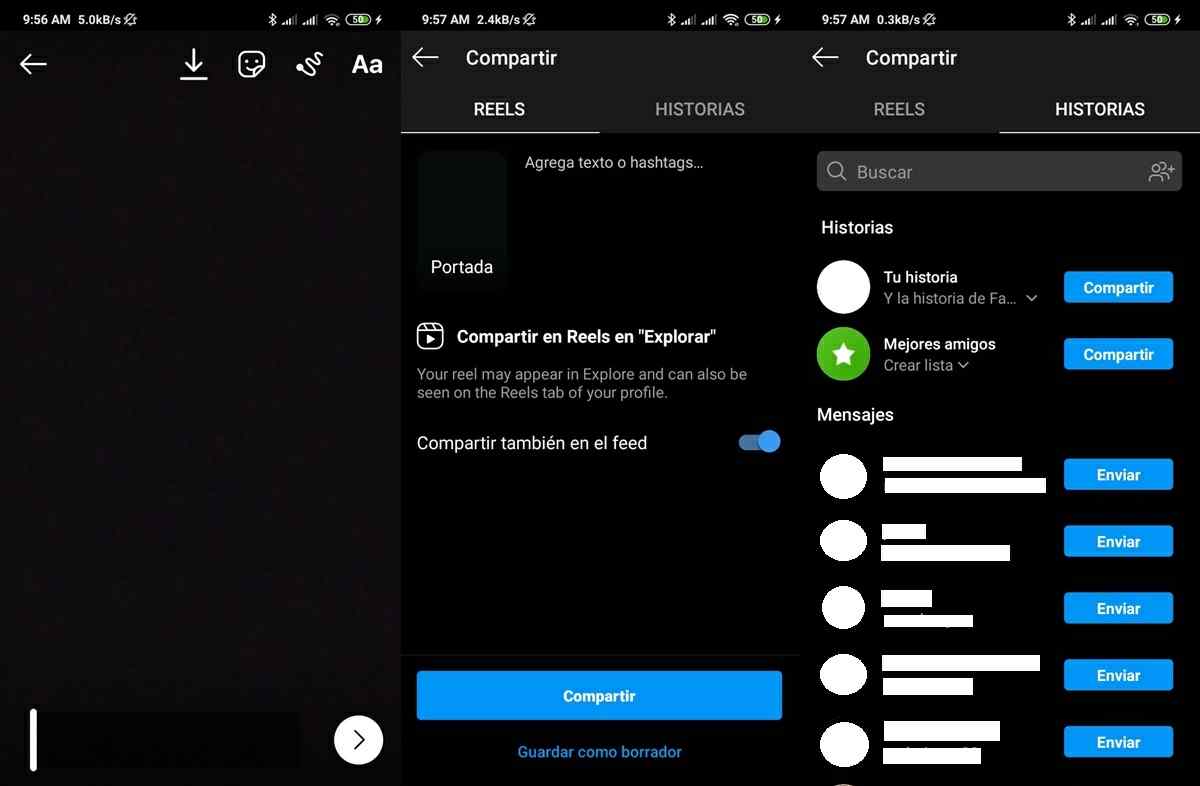
- ¿Tu Reel ya está listo? Presiona el botón de la flecha que apunta a la derecha. Antes de subir el Reel, arriba tienes las típicas opciones de Instagram para dibujar sobre el vídeo y añadirle stickers, emojis o texto. También está el botón de Descarga que te permite guardar el Reel en el almacenamiento de tu móvil (específicamente en la carpeta Movies > Instagram).
- ¿Ya le diste los últimos toques? Entonces vuelve a pulsar el botón de la flecha que apunta a la derecha. Por defecto, verás el botón Compartir para publicar tu Reel tanto en la sección Explorar de Instagram como en tu feed (esto último se puede desactivar). Sin embargo, si te desplazas a la derecha, verás que también puedes Compartir el Reel en tus historias o incluso enviarlo por mensaje.
Realmente, hacer todo esto es más sencillo de lo que parece. Además, no siempre tendrás que usar todas las herramientas que aquí te presentamos para hacer un buen Reel. Recuerda que todo está en la creatividad.
¿Quién ve mis Reels de Instagram y quién puede compartirlos?
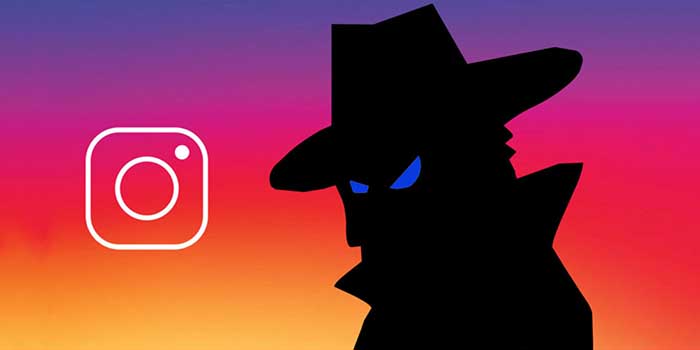
Todo depende de cómo hayas configurado tu cuenta de Instagram:
- Si tu perfil es público: cualquier persona en Instagram podrá ver y compartir tus Reels. Incluso, si hiciste un Reel con audio original, este audio podrá ser utilizado por cualquier otro usuario en su Reel.
- Si tu perfil es privado: solamente los seguidores que has aceptado podrán ver y compartir tus Reels. Incluso si una persona comparte un Reel tuyo, el mismo solo lo podrán ver tus seguidores. En cuanto al audio original que usaste para un Reel, este no podrá ser usado por nadie, ni por tus seguidores.
Por otro lado, vale la pena aclarar que los Reels que compartes vía historia o mensaje directo desaparecen automáticamente después de 24 horas. Además, a diferencia de los que publicas en la sección Explorar o en tu feed, los Reels de historias no quedan guardados en tu perfil.
¿Cómo borrar un Reel en Instagram?
¿Ya no te gusta un Reel que publicaste? No te preocupes, puedes eliminarlo fácilmente de esta manera:
- Entra en Instagram y ve a tu perfil (tocando tu foto que está en la esquina inferior derecha).
- Toca el icono de Reel (el que tiene el símbolo de Play).
- Presiona el Reel que quieres borrar.
- Pulsa los tres puntos que están en la parte inferior de la pantalla.
- Selecciona Eliminar y, por último, confirma la eliminación.
¡Eso es todo! Recuerda que, antes de eliminarlo, tienes la opción de guardarlo en tu móvil por si lo quieres conservar para ti.
¿Cuánto dura un Reel de Instagram?
Un Reel de Instragram tiene una duración máxima de 15 segundos. Sin embargo, estos vídeos pueden durar menos tiempo. No necesariamente deben ser de 15 segundos. De hecho, en Instagram encontrarás Reels de 15, 10 o hasta 5 segundos. El común denominador es que ninguno pasa los 15 segundos de duración.
¿Cómo ver quién ha visto mis Reels en Instagram?
Lastimosamente, ahora mismo no es posible ver quién ha visto tus Reels en Instagram. La red social solo ofrece la posibilidad de saber quién ha dado me gusta y quién ha comentado tus Reels. También te permite saber cuántas veces se ha visto tu Reel, aunque no cuenta las reproducciones repetidas (Instagram está trabajando en eso).
Así que, si te conformas con saber dicha información, haz lo siguiente:
- Ve a tu perfil en Instagram.
- Toca el icono de Reels.
- Así, verás todos los Reels que has publicado junto con un pequeño icono de Play que indica cuántas veces se ha reproducido cada uno.
- Presiona el Reel cuya información quieres conocer más a fondo.
- En la esquina inferior derecha, te aparecerán los iconos de Me gusta y Comentarios. Pulsa el que quieras para saber quién ha interactuado con tu Reel.
Esperemos que Instagram próximamente nos permita ver más información sobre nuestros Reels, pero de momento esto es lo único que se puede saber.
¿Cómo compartir un Reel en Instagram?
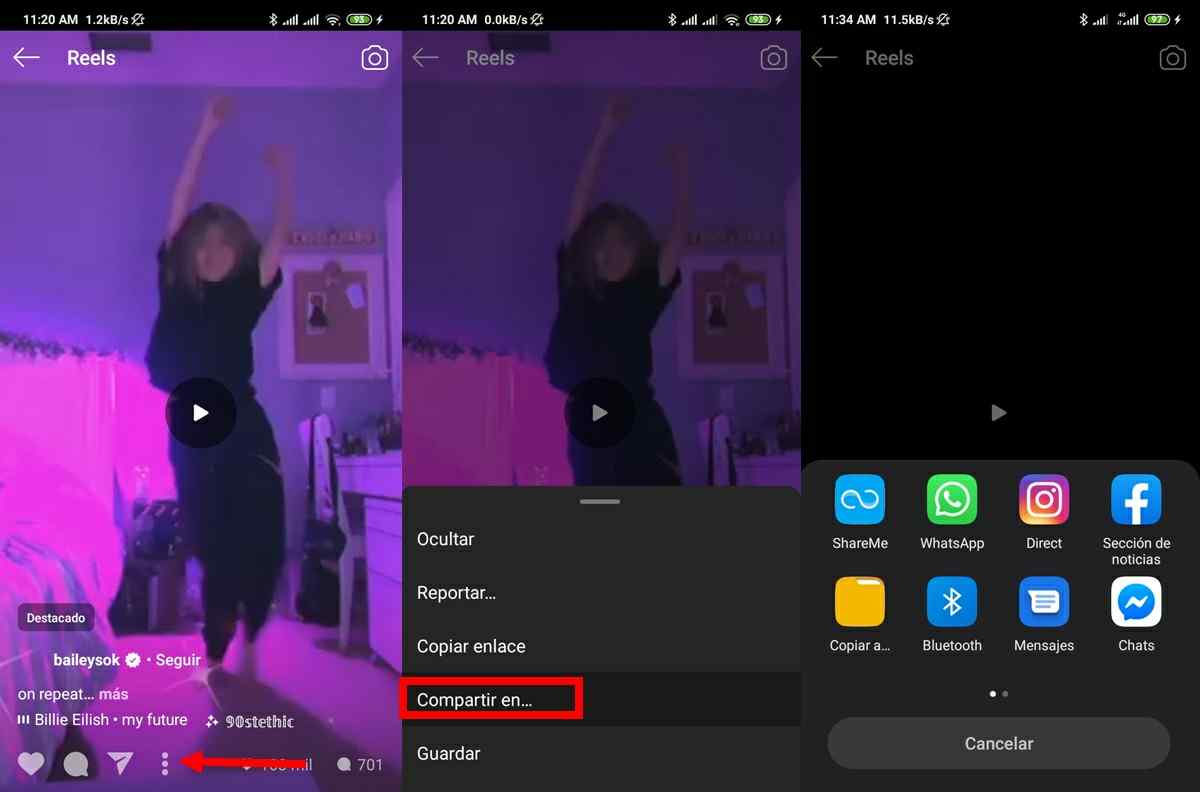
Si quieres saber cómo publicar en tus historias, feed o en la sección Explorar un Reel que creaste, mira el apartado ¿Cómo crear un Reel? de este artículo. Ahora bien, si lo que buscas es aprender a compartir con tus amigos un Reel que encontraste en Instagram para que lo vean, entonces haz lo siguiente:
- Abre el Reel que quieres compartir en tu Instagram. Si es un Reel tuyo, búscalo en tu perfil.
- Toca el botón del avión de papel para enviarlo por mensaje directo a alguien a través de Instagram.
- Si lo quieres compartir por otros medios, presiona los tres puntos verticales y elige Compartir en.
- Por último, selecciona la app por donde quieres compartir el Reel y luego el destinatario.
¡Listo! Incluso si tus amigos no pueden usar Reels, si se los envías de esta forma ellos podrán verlos sin problemas. Por cierto, si Instagram no te muestra la app por donde quieres compartir el Reel, entonces presiona la opción Copiar enlace y después pega el enlace en un mensaje para así enviárselo a tus amigos.
¿Dónde puedo ver los Reels de los demás usuarios en Instagram?
Para ver los Reels más destacados en Instagram, ve a la pestaña Explorar de la app (se accede a ella pulsando el botón de la lupa que está abajo). Si tienes los Reels activados, allí te debería aparecer en grande una sección llamada Reels donde podrás ver cientos de Reels creados por otros usuarios.
Ahora bien, si quieres ver los Reels de un usuario en particular, solo ve a su perfil y pulsa el icono de los Reels. En esa pestaña verás todos los Reels que ha subido esa persona. Una última opción para ver los Reels de otros usuarios es ver sus historias, ya que allí también pueden publicar este tipo de vídeos cortos. Claro, hablamos de usuarios con un perfil público, pues si tienen un perfil privado deberás seguirlos primero para poder ver sus Reels.
¿Qué puedo añadir en los Reels de Instagram?
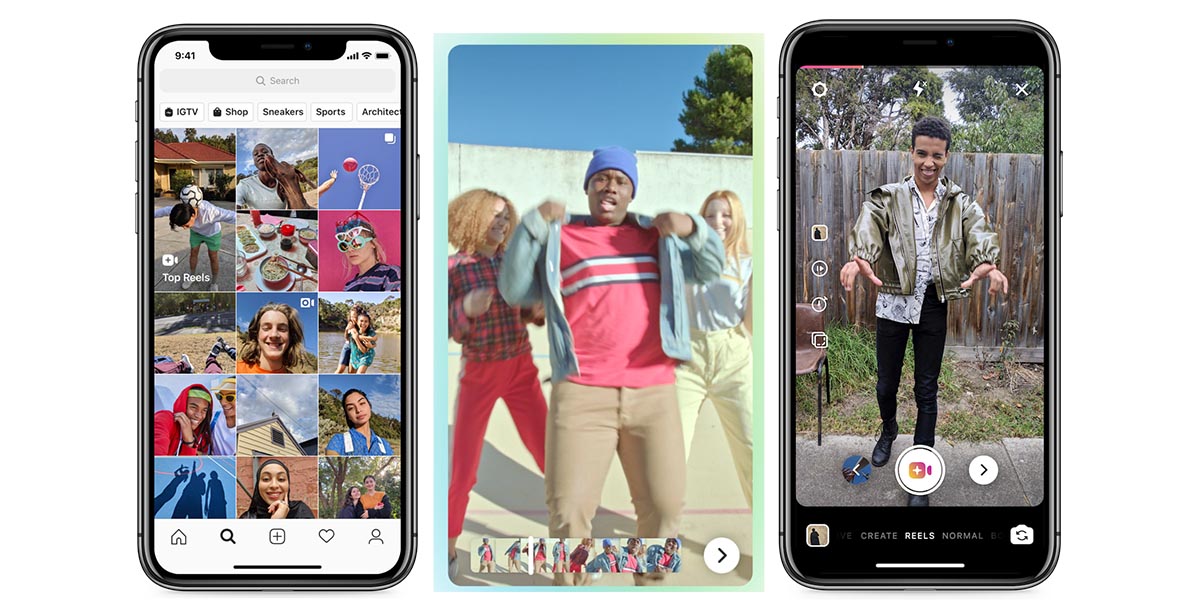
A diferencia de los vídeos normales, los Reels se pueden enriquecer de diversas maneras para hacerlos más atractivos y que tengan más impacto. En concreto, esto es lo que te permite añadir Instagram a tus Reels:
- Audio: puede ser música de la biblioteca de Instagram o audio original tuyo grabado con tu móvil.
- Filtros o efectos RA: los mismos que conoces de las historias de Instagram.
- Cambios de velocidad: para grabar en cámara lenta o rápida algunas partes de tu Reel.
- Stickers, emojis y texto: se pueden agregar luego de completar la grabación del Reel y se aplican a todo el vídeo final antes de publicarlo.
- Dibujo a mano alzada: también puedes dibujar libremente sobre tu Reel antes de publicarlo.
- Menciones y hashtags: cuando publicas tus Reels en Explorar o en tu feed, puedes ponerle un texto a modo de descripción. Allí tienes la posibilidad de mencionar a otros usuarios o añadir hashtags para que el Reel tenga un mayor alcance.
Ten en cuenta que algunas personas no pueden ser mencionadas en el texto de un Reel, ya que han configurado su cuenta para no permitirlo.
¿Cómo se puede comentar en los Reels de Instagram?
Los Reels se pueden comentar al igual que cualquier otra publicación en Instagram. Solo tienes que buscar el Reel que quieres comentar, presionar el icono de Comentarios (el de la burbuja que está abajo) y escribir lo que deseas.
¿Cómo conseguir un Reel destacado en Instagram?

Los Reels que aparecen con la etiqueta «Destacado» son los que se muestran de primeros en la sección Explorar. Estos Reels han sido seleccionados directamente por Instagram, pues consideran que pueden gustar a un gran número de personas. ¿Cuáles son los criterios que Instagram toma en cuenta para decidir esto? La red social solo explica que basan su elección en el estilo y capacidad para entretener de los vídeos.
Además, solo dan esta etiqueta a los Reels de perfiles públicos, no a los privados. Así que, si aspiras a conseguir un Reel destacado, primeramente pon tu perfil como público. Asimismo, Instagram también dice que solo dan la etiqueta «Destacado» a los Reels originales y que cumplan con sus normas comunitarias. Es decir, que sean aptos para un público diverso, no sean ofensivos, no sean copiados de otros usuarios, etc.
Por lo que hemos podido ver, los Reels que mejor funcionan para obtener la etiqueta «Destacado» son los de tutoriales de cosas útiles y sorprendentes, bailes y situaciones graciosas. Básicamente, los mismos tipos de vídeos que destacan en TikTok. Por cierto, si el vídeo está muy bien iluminado, más posibilidades tendrás de que sea destacado. Toma esto en cuenta, pero no te olvides de ser original y genuino con lo que haces, ya que eso es lo que te dará más oportunidades de conseguir un Reel destacado.
Nota: Instagram te enviará una notificación si tu Reel recibe la etiqueta «Destacado».
¿Cómo funcionan las menciones en los Reels de Instagram?
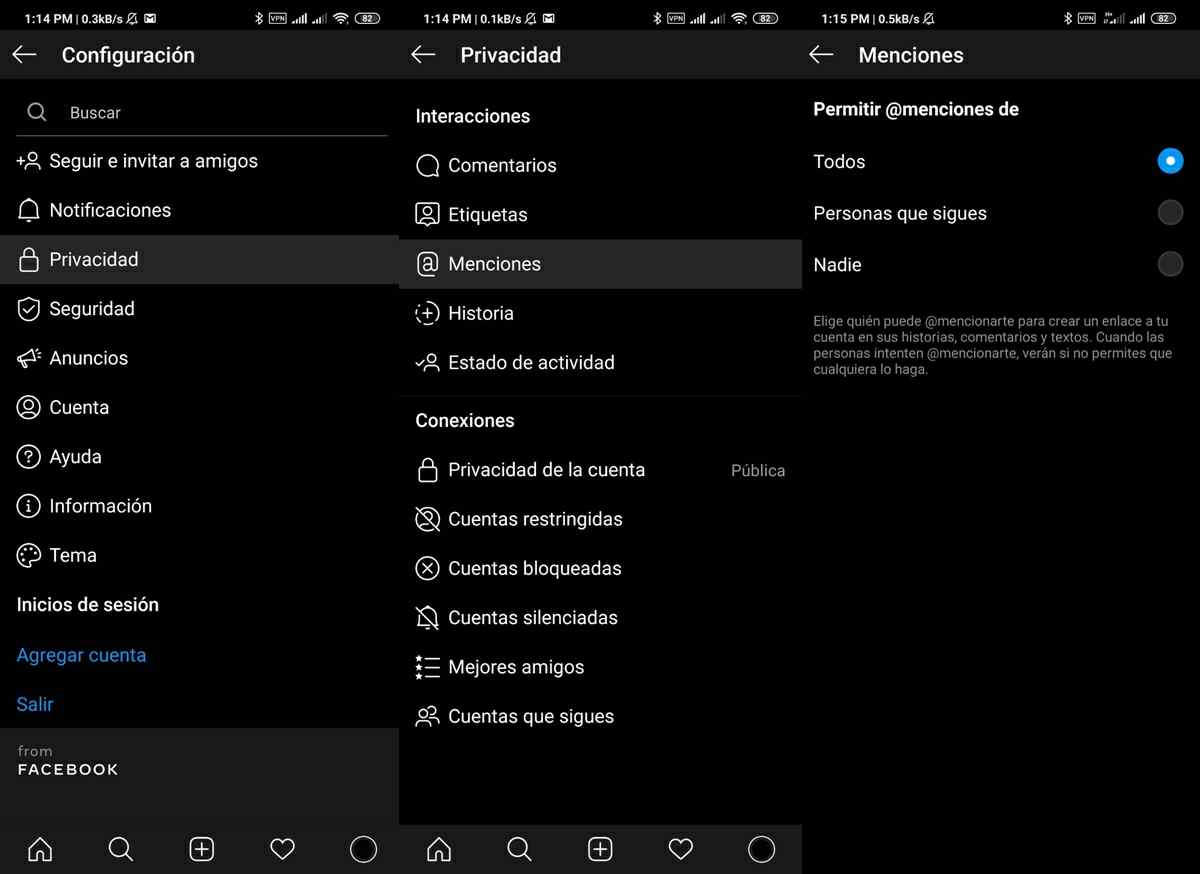
Instagram también ofrece la posibilidad de mencionar a personas en el texto de un Reel. De hecho, si recibes una mención por un Reel, Instagram te notificará de inmediato. En caso de que quieras controlar quién te puede mencionar en los Reels (y en otro tipo de publicaciones en Instagram) haz lo siguiente:
- Ve a tu perfil en Instagram.
- Pulsa las tres rayas de la esquina superior derecha.
- Toca en Configuración.
- Selecciona Privacidad.
- Presiona en Menciones.
- Elige si quieres que te mencionen todos, solo las personas que sigues o nadie.
De esa manera, podrás estar seguro de quién te puede mencionar en sus Reels y en otras publicaciones.
¿Cómo denunciar un Reel en Instagram?
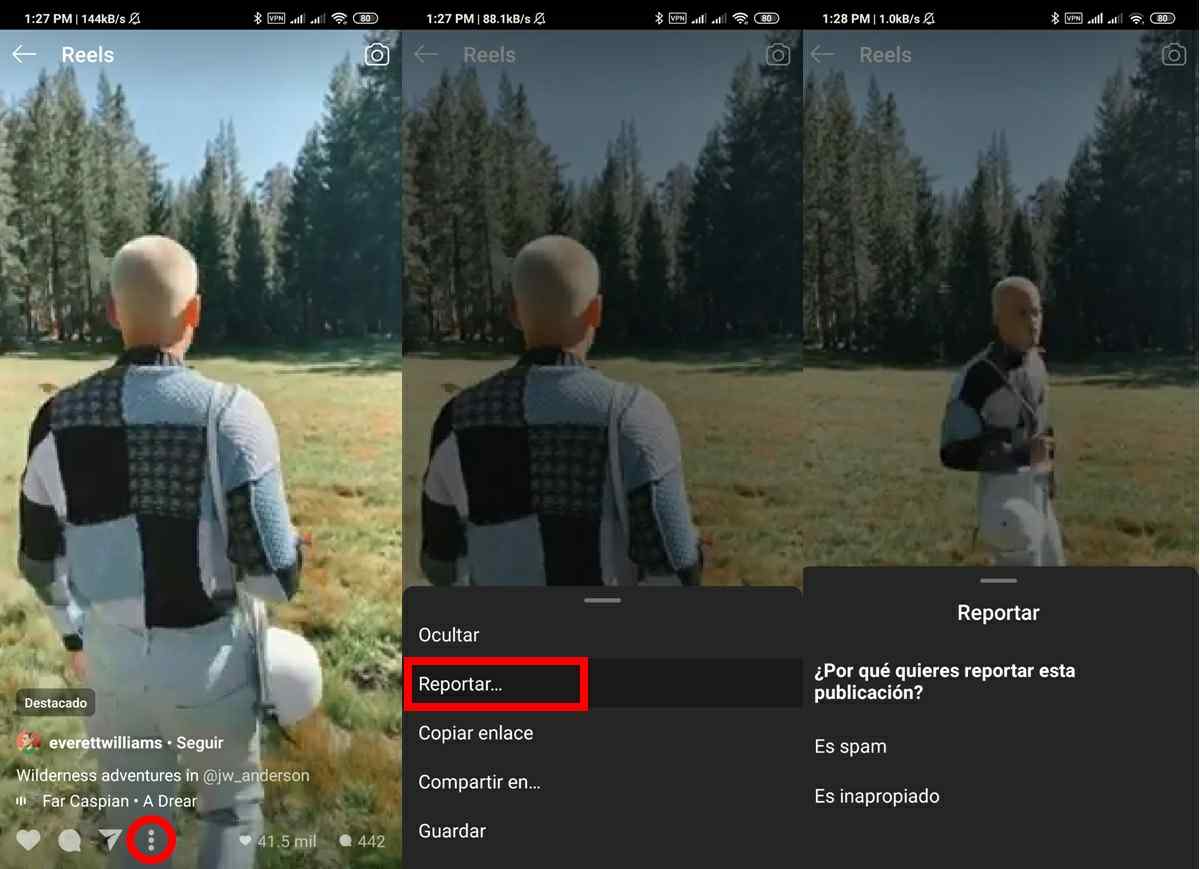
¿Consideras que el contenido de un Reel es inapropiado para Instagram? Denúncialo de esta manera:
- Busca el Reel que quieres denunciar.
- Toca los tres puntos que aparecen abajo del Reel.
- Selecciona Reportar.
- Elige el motivo de la denuncia: es spam o es inapropiado.
- Según lo que hayas elegido, Instagram te dará unas instrucciones a seguir para completar la denuncia.
Si no estás seguro de si un Reel es denunciable o no, mira las normas comunitarias de Instagram para ver si realmente el vídeo debe ser removido.
¿Cómo modificar la velocidad de un Reel en Instagram?
Si quieres variar la velocidad de un Reel, puedes hacerlo de esta forma:
- Abre el modo Reels en la cámara de Instagram.
- Presiona la herramienta Velocidad que está en la parte izquierda (es la segunda opción de arriba hacia abajo).
- Si quieres hacer más rápido el Reel, elige la opción 2x o 3x para mayor velocidad. Cuando comiences a grabar con cualquiera de estas dos opciones, notarás que la barra de duración del vídeo se llena más lento, pero aun así el clip final será en cámara rápida.
- Si quieres hacer más lento el Reel, elige la opción .5x o .3x para mayor lentitud. Así, la barra de duración del vídeo se llenará más rápido, pero el resultado final será un Reel en cámara lenta.
No olvides que puedes combinar ambas velocidades en un mismo Reel, haciendo clips a cámara rápida y otros a cámara lenta, para lograr resultados geniales.
¿Para qué sirve el temporizador de los Reels en Instagram?
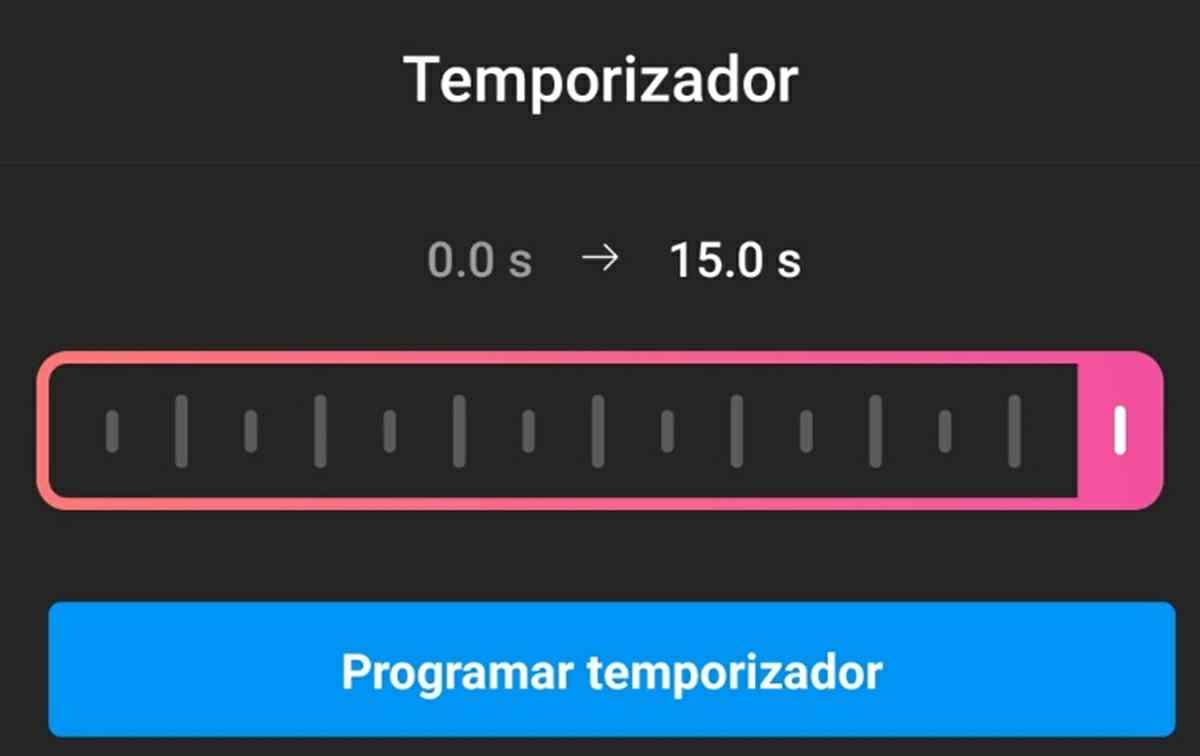
El Temporizador es la cuarta opción que aparece en el panel izquierdo de herramientas de Reels. Sirve para grabar vídeos sin manos o en modo «manos libre». Cuando lo selecciones, debes elegir hasta qué segundo (el máximo es 15) quieres que la cámara grabe. Seguidamente, pulsa el botón de grabación y (después de una cuenta regresiva de 3 segundos) el Reel se comenzará a grabar solo y se detendrá en el segundo que le indicaste.
Cabe aclarar que, luego de que la cámara deje de grabar, puedes volverla a programar para grabar otro clip en el mismo Reel, siempre y cuando no hayas llegado a los 15 segundos. En fin, si no tienes a nadie que te ayude a grabar tus Reels, este Temporizador te será de gran ayuda.
¿Cómo guardar mis Reels de Instagram?
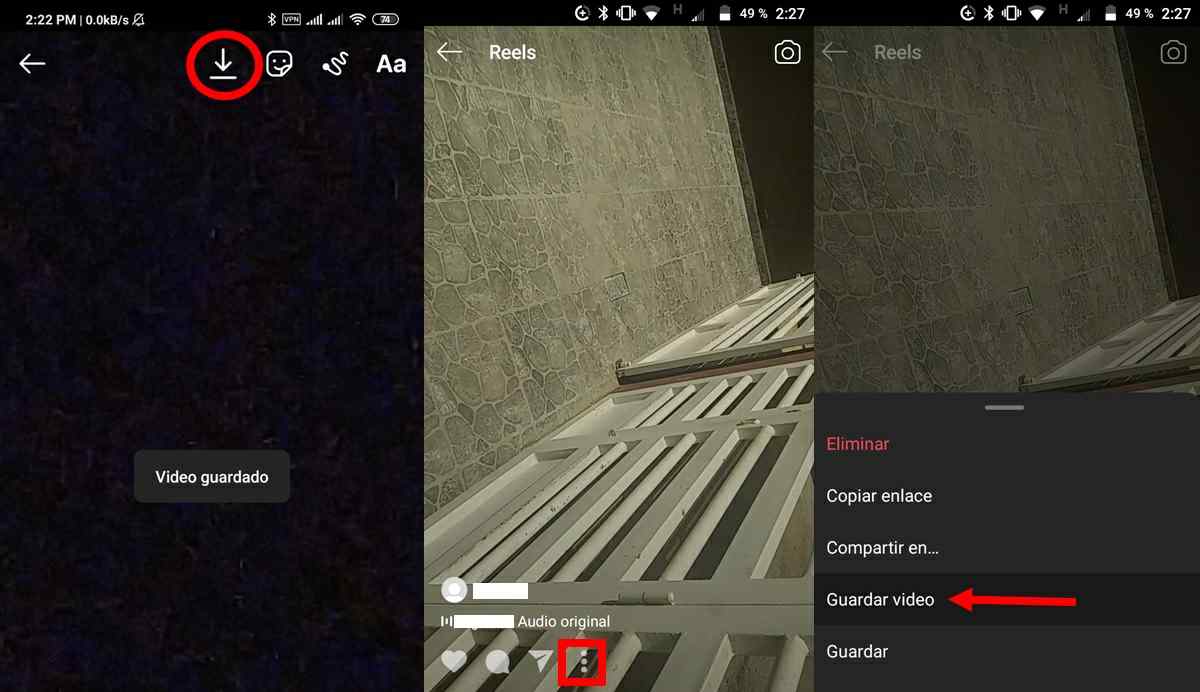
Si quieres guardar en tu móvil un Reel que acabas de crear, pero aún no lo has publicado, presiona la flecha que apunta hacia la derecha para ir a la interfaz donde puedes añadir los emojis, stickers, texto, etc. En esa sección, toca el icono de descarga que está en la parte superior. Luego de unos segundos, el vídeo quedará guardado en tu móvil.
Si el Reel que quieres guardar ya está publicado, entonces sigue estos pasos:
- Ve a tu perfil en Instagram.
- Toca el icono de Reels.
- Abre el Reel que quieres guardar.
- Toca los tres puntos verticales.
- Selecciona Guardar vídeo.
Los vídeos así guardados los puedes ver desde la galería de tu móvil. También los puedes encontrar en la carpeta Movies > Instagram.
En fin, eso es todo por ahora. Si tienes alguna duda o inquietud con respecto a esta nueva función de Instagram, coméntanosla para ayudarte resolverla.